Skype ist eine der beliebtesten von Microsoft entwickelten Kommunikationsanwendungen. Es ermöglicht Instant Messaging sowie Audio- und Videoanrufe. Zu den weiteren Funktionen von Skype gehören Konferenzanrufe, Bildschirmfreigabe, Dateifreigabe und Sprachnachrichten.
Skype ist keine Open-Source-Anwendung und ist nicht in den Debian-Paket-Repositories verfügbar. Also werden wir es mit Snap- und Deb-Paketen installieren. In diesem Artikel erklären wir, wie Sie Skype unter Debian 10 OS installieren. Sie können dasselbe Verfahren in älteren Debian-Versionen verwenden.
Wir haben Debian 10 OS verwendet, um das in diesem Artikel erwähnte Verfahren zu beschreiben.
Skype-Installation
Wir werden Skype über das Terminal installieren, indem wir einigen und sehr einfachen Befehlen folgen. Für die Installation der Skype-Anwendung in Debian stehen zwei Optionen zur Verfügung:
- Installieren von Skype mit dem Snap-Paket
- Installieren von Skype mit dem Deb-Paket
Installieren Sie Skype mit dem Snap-Paket
Starten Sie die Terminal-Anwendung in Ihrem System, indem Sie zu den Aktivitäten gehen Registerkarte in der oberen linken Ecke Ihres Desktops. Geben Sie dann in der Suchleiste terminal ein . Wenn das Terminal-Symbol erscheint, klicken Sie darauf, um es zu starten. Geben Sie nun im Terminal den folgenden Befehl ein, um die Liste der verfügbaren Pakete zu aktualisieren:
$ sudo apt-get update

Da auf Snap die neuesten Versionen von Debian vorinstalliert sind, müssen wir es nicht installieren. Wenn Sie jedoch eine ältere Version verwenden, führen Sie Folgendes aus, um Snap zu installieren:
$ sudo apt-get install snapd

Führen Sie nun den folgenden Befehl im Terminal aus, um die Skype Classic-Version zu installieren:
$ sudo snap install skype –classic
Sobald die Installation abgeschlossen ist, können Sie Skype über das Anwendungsmenü starten.

Installieren Sie Skype mit dem deb-Paket
Wir können Skype auch von .deb installieren Paket. Die offizielle Website von Skype enthält viele Pakete für unterschiedliche Anforderungen und Spezifikationen von Betriebssystemen.
Schritt 1:Überprüfen Sie, ob Sie ein Debian-32-Bit- oder 64-Bit-System haben
Für Linux-Benutzer ist Skype nur für 64-Bit-Betriebssysteme verfügbar. Bevor Sie Skype installieren, überprüfen Sie unbedingt Ihre Version des Betriebssystems. Führen Sie dazu die folgenden Schritte aus:
1. Starten Sie die Terminal-Anwendung in Ihrem Debian-Betriebssystem.
2. Führen Sie dann den folgenden Befehl im Terminal aus, um CPU-Details abzurufen:
$ lscpu
Dieser Befehl zeigt die folgende Ausgabe an. Der Eintrag CPU op-mode(s) in der Ausgabe zeigt die Version von Linux, die auf Ihrem System ausgeführt wird. Wenn Sie sowohl 32-Bit als auch 64-Bit sehen, haben Sie eine 64-Bit-Version des Betriebssystems. Wenn Sie jedoch nur 32-Bit sehen, bedeutet dies, dass Sie eine 32-Bit-Version des Betriebssystems haben.
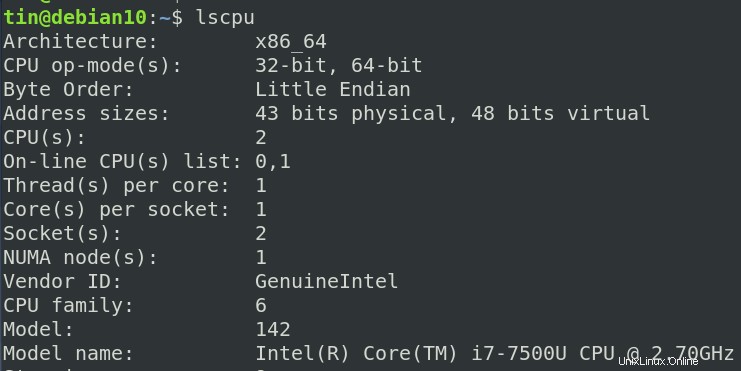
Die Ausgabe im obigen Screenshot zeigt, dass unsere Debian-Version 64 Bit ist.
Schritt 2:Aktivieren Sie MutliArch für ein 64-Bit-System
Als Nächstes aktivieren wir in diesem Schritt Multiarch. Dadurch kann das System eine bessere Kompatibilität für die Software auf Ihrem 64-Bit-Debian-Betriebssystem erreichen. Führen Sie den folgenden Befehl im Terminal aus, um Multiarch zu aktivieren:
$ sudo dpkg --add-architecture i386

Schritt 3:Skype .deb-Paket von der Skype-Website herunterladen
Gehen Sie zur offiziellen Download-Seite von Skype und laden Sie die neueste Version von Skype für Ihr Linux-Betriebssystem herunter. Alternativ können Sie das Befehlszeilendienstprogramm wget verwenden, um das Skype-Paket auf Ihr System herunterzuladen. Öffnen Sie dazu das Terminal und geben Sie den folgenden Befehl ein:
$ wget https://repo.skype.com/latest/skypeforlinux-64.deb
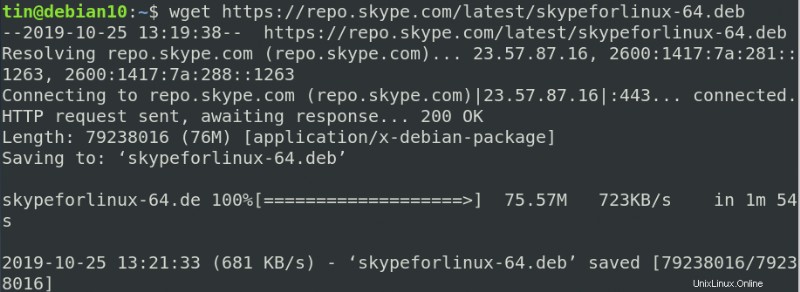
Das heruntergeladene Paket wird in Ihrem aktuellen Arbeitsverzeichnis gespeichert.
Schritt 4:Installieren Sie das heruntergeladene Paket
Sobald das Herunterladen des Skype-Pakets abgeschlossen ist, besteht der nächste Schritt darin, es zu installieren. Das heruntergeladene Setup von Skype befindet sich in .deb Format, also müssen wir es mit apt installieren Dienstprogramm:
$ sudo apt install skypeforlinux-64.deb
Es wird um Bestätigung gebeten, indem y/n angegeben wird Option, geben Sie y ein bestätigen und mit der Installation fortfahren. Sobald die Installation abgeschlossen ist, können Sie Skype über die Befehlszeile oder das Anwendungsmenü starten.
Jetzt haben wir gelernt, wie man Skype unter Debian OS mit zwei verschiedenen Methoden im Terminal installiert. Wir haben gesehen, dass beide Methoden einfach sind und nur ein paar Befehle beinhalten. Ich hoffe, es wird Ihnen helfen, Skype auf Ihrem Debian-Betriebssystem zu installieren.